Uklonite virus Jigsaw (Vodič za uklanjanje) - 2017 ažuriranje
Jigsaw Priručnik za uklanjanje virusa
Što je Ransomware virus Jigsaw?
Virus Jigsaw šifrira datoteke, a nakon toga ih briše
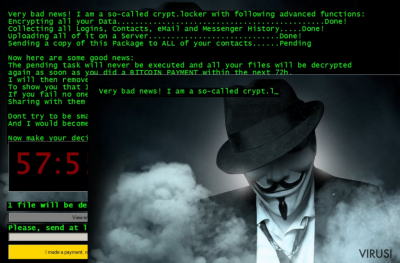
Objavljena je još jedna moćna varijanta ransomware virusa – Jigsaw. Ova računalna prijetnja poznata je i pod nazivom ransomware .Fun, no ima i razna druga imena budući da je 2016. također objavljeno nekoliko ažuriranih verzija. Funkcionalnost ovog malware programa podsjeća na viruse Locky, CryptXXX, TeslaCrypt i Cerber.
Osnovne karakteristike ovog virusa iste su kao i kod spomenutih i zloglasnih virusa. Jigsaw će se neprimjetno uvući u računalo, skenirati sistem i šifrirati datoteke uz pomoć AES algoritma. Baš kao i drugi ransomware virusi, niti ovaj de dopušta pristup ključu za dešifriranje sve dok žrtva ne plati otkupninu. No, dok druge ransomware aplikacije prijete žrtvama brisanjem zaključanih datoteka ako se ne lati otkupnina, ransomware Jigsaw će to i učiniti.
Zapravo, jednom kad virus šifrira datoteke, on će pokrenuti odbrojavanje u trajanju od 60 minuta i žrtva u tom vremenskom periodu mora platiti određenu sumu novca. Ako se transakcija ne provede u tom vremenskom roku, jedna datoteka bit će obrisana.
Mnogo stroža kazna čeka one koji pokušaju uništiti virus ili ponovno pokrenuti računalo. Takve aktivnosti dovest će do brisanja od oko 1000 datoteka. Pritisak koji stvara nemogućnost gašenja računala i odbrojavanje vremena na ekranu tjera korisnike na plaćanje otkupnine. Ona se, naravno, mora platiti u valuti BitCoin. Iako se ovaj virus čini zastrašujućim, moguće ga je ukloniti iz računala čak i kad vam zaključa datoteke.
Nažalost, praksa je pokazala da i najsofisticiraniji antivirusni programi, kao što je recimo FortectIntego, mogu imati problema s uklanjanjem malicioznih ransomware virusa kao što je Jigsaw. Zato ćemo vam ponuditi nekoliko savjeta kako ručno ukloniti ovaj virus iz računala ili barem smanjiti njegovu funkcionalnost do točke u kojoj taj zadatak može preuzeti antivirusni program.

Ipak, ako još uvijek niste pod pritiskom vremenskog roka da spasite svoje datoteke, ima još nekoliko činjenica koje bismo željeli podijelit s vama, a koje bi vas mogel zanimati. Kad se Jigsaw po prvi puta infiltrira u računalo, žrtva obično niti ne sumnja da su u tijeku prevarantske aktivnosti. Minimalno usporavanje sistema i poneka greška mogli bi odati da se radi o virusu, no vrlo je teško ovog parazita uhvatiti na djelu.
Žrtva obično sazna da se radi o invaziji tek kad su datoteke već šifrirane, a poruka u kojoj se traži otkupnina s poznatim likom iz filma “Slagalica strave” u pozadini, već se nalazi na ekranu računala. Poruka objašnjava trenutno stanje i situaciju, traži plaćanje otkupnine od 150 dolara i daje određeni vremenski rok za provedbu transakcije. Ne možemo vam savjetovati da poslušate ono što piše u poruci jer nećete izgubiti samo datoteke, već ćete također ostati i bez novca.
Verzije malware programa Jigsaw:
Ransomware virus Payransom. Ova varijanta virusa koristi algoritam AES za šifriranje i onesposobljavanje podataka žrtve, a u zamjenu za program za dešifriranje traži 150 dolara. Baš kao i osnovna verzija virusa Jigsaw, ova verzija prijeti brisanjem dijela datoteka za svakih sat vremena koji prođe, a otkupnina nije plaćena.
Prijeteća poruka virusa Payransom obavijestit će vas da će se visina otkupnine udvostručiti ako se ne plati u roku od 24 i utrostručiti nakon 48 sati. Ako ne želite izgubiti datoteke najbolje je odmah ukloniti virus Payransom jer će tako vaši podaci biti samo šifrirani, ali ne i obrisani.
Na taj način će se datoteke moći možda vratiti nakon nekog vremena. Nažalost, čini se da alat za dešifriranje virusa Payransom još uvijek nije kreiran.
Ransomware virus Payms. Čini se da je ova varijanta ransomware aplikacije sagrađena na temelju koda virusa Jigsaw. Dakle, ti virusi funkcioniraju na sličan način. Ovaj će virus tražiti isti iznos kao i Payransom – 150 dolara. Ako žrtva ne plati otkupninu unutar 24 sata, cijena programa za dešifriranje raste na 225 dolara.
Ovaj malware e tijekom šifriranja dodati datotekama ekstenzije .pay, .payms ili .paymst. Srećom, ne morate platiti otkupninu da biste vratili svoje datoteke – možete ih vratiti upotrebom ovog alata za dešifriranje. Prije nego ga upotrijebite, morate ukloniti virus iz računala.
Ransomware virus CryptoHitman. Ovo je još jedna verzija virusa Jigsaw za koju se ispostavilo da je odvratan parazit koji će vam uzrokovati probleme na poslu ili kod kuće. Ovaj gadan virus ističe se iz ponude ransomware programa jer mijenja pozadinsku sliku radne površine (desktop) pornografskom fotografijom i šifriranim datotekama dodaje ekstenziju .porno.
Srećom, ne morate plaćati otkupninu koju traži CryptoHitman jer je već objavljen besplatan alat za dešifriranje. Možete ga preuzeti ovdje. Ako ste postali žrtvom ove računalne prijetnje, uklonite je uz pomoć nekog moćnog anti-malware programa i počnite dešifrirati svoje datoteke ranije spomenutim alatom.
Ransomware virus We Are Anonymous. “Mi smo Anonymous. Mi smo Legija. Mi ne zaboravljamo. Mi ne opraštamo. Očekujte nas.” (“We are Anonymous. We Are Legion. We do not forget. We do not forgive. Expect us.”) Na ovaj će način virus pozdraviti svoju žrtvu, ali nakon što završi šifriranje svih datoteka na kompromitiranom računalu.
Najnovija varijanta virusa Jigsaw zaključava datoteke napadnutog korisnika uz pomoć napredne tehnologije šifriranja i svakoj od njih dodaje ekstenziju .xyz. Od korisnika se traži prebacivanje 250 dolara na proslijeđenu BitCoin adresu, da bi zauzvrat dobio alat za dešifriranje.
Srećom, podaci se mogu dešifrirati bez naknade uz pomoć alata za dešifriranje ransomware virusa “We Are Anonymous”. Kao i uvijek, nemojte zaboraviti obrisati ransomware prije pokretanja programa za dešifriranje.
Kako se ovaj ransomware može infiltrirati u računalo i zaključati vaše datoteke?
Još uvijek se ne zna kako se točno širi ransomware Jigsaw. Ako pogledamo primjere drugih sličnih aplikacija, velika je mogućnost da se infiltracija može dogoditi otvaranjem inficiranog privitka u spam emailu ili pokretanjem Trojanca. Dakle, morate biti posebno oprezni tijekom surfanja internetom.
Izbjegavajte klikanje na nasumično postavljene linkove, reklame i ažuriranja programa koji vam nisu potrebni. Trojanci se mogu skrivati i u najnormalnijim reklamama. Također se pokušajte potruditi da preuzimate programe samo iz pouzdanih izvora i uvijek provjeravajte da li preuzeta aplikacija sadrži dodatne programe koji čekaju da automatski budu instalirani na vaš PC.
Kad su u pitanju email poruke, klonite se sekcije “Spam” jer se sva sumnjiva korespondencija filtrira i šalje upravo u tu mapu. Ipak, neki odmetnuti program može se provući u vaš inbox, pa je najbolja opcija nabavka pouzdanog antivirusnog programa koji će vas čuvati od nepoželjnih programa, uključujući i virus Jigsaw.
Kako se iz računala može ukloniti virus Jigsaw i kako se mogu vratiti šifrirane datoteke?
Kao što smo spomenuli ranije, moguće je virus Jigsaw ukloniti iz računala i, srećom, vratiti zaključane datoteke. Stručnjaci za sigurnost otkrili su da se zaključane datoteke nužno ne moraju otkupiti i da se mogu besplatno dešifrirati. Prva stvar koju morate napraviti je otići u Task Manager u zaustaviti procese firefox.exe i drpbx.exe.
To bi trebalo osigurati da više niti jedna datoteka na računalu ne bude obrisana. Nakon toga pokrenite MSConfig i zaustavite pokretanje datoteke firefox.exe prilikom paljenja računala jer to aktivira virus. Jednom kad je onesposobljeno pokretanje virusa prilikom paljenja računala, možete upotrijebiti Jigsaw decryptor za otključavanje datoteka.
Nemojte zaboraviti pokrenuti dodatno skeniranje sistema da biste bili sigurni da su sve komponente virusa u potpunosti uklonjene iz računala. Ako pratite ove korake, koje kombinirate s niže objavljenim uputama za uklanjanje virusa Jigsaw, to bi vam trebalo pomoći da se na siguran način riješite ovog odvratnog virusa, i to bez ikakvih posljedica za vaše datoteke.
Ručni Jigsaw Priručnik za uklanjanje virusa
Ransomware: Ručno uklanjanje ransomware programa u Safe Mode načinu rada
Važno! →
Vodič za ručno uklanjanje mogao bi biti previše kompliciran za obične korisnike računala. Da bi se proveo ispravno, taj vodič zahtijeva napredno IT znanje (ako se vitalne sistemske datoteke obrišu ili oštete, može doći do kompromitiranja kompletnih Windowsa) i moglo bi oduzeti nekoliko sati slobodnog vremena. Stoga toplo preporučujemo automatsku metodu uklanjanja koja se nalazi iznad.
Korak 1. Pristupite načinu rada Safe Mode with Networking
Ručno uklanjanje malware aplikacija najbolje bi se trebalo provesti u Safe Mode načinu rada.
Windows 7 / Vista / XP
- Kliknite na Start > Shutdown > Restart > OK.
- Kad vaše računalo postane aktivno, počnite višekratno pritiskati tipku F8 (ako to ne upali, probajte s F2, F12, Del, itd. – sve ovisi o modelu matične ploče) sve dok ne ugledate prozor Advanced Boot Options.
- S popisa odaberite Safe Mode with Networking.

Windows 10 / Windows 8
- Desnom tipkom miša kliknite na Start i odaberite Settings.

- Skrolajte prema dolje i odaberite Update & Security.

- Na lijevoj strani prozora odaberite Recovery.
- Ponovno skrolajte prema dolje i pronađite sekciju Advanced Startup.
- Kliknite na Restart now.

- Odaberite Troubleshoot.

- Idite na Advanced options.

- Odaberite Startup Settings.

- Pritisnite Restart.
- Sada pritisnite 5 (ili kliknite na 5) – Enable Safe Mode with Networking.

Korak 2. Isključite sumnjive procese
Windows Task Manager koristan je alat koji prikazuje sve procese aktivne u pozadini. Ako malware program radi kao proces, morate ga isključiti:
- Na tipkovnici pritisnite Ctrl + Shift + Esc da biste otvorili Windows Task Manager.
- Kliknite na More details.

- Skrolajte prema dolje do sekcije Background processes i tražite nešto što vam je sumnjivo.
- Kliknite desnom tipkom miša na to i odaberite Open file location.

- Idite natrag na proces, kliknite na njega desnom tipkom miša i odaberite End Task.

- Delete).
Korak 3. Provjerite Startup programa
- Na tipkovnici pritisnite Ctrl + Shift + Esc da biste otvorili Windows Task Manager.
- Idite na karticu (tab) Startup.
- Desnom tipkom miša kliknite na sumnjivi program i odaberite Disable.

Korak 4. Obrišite datoteke virusa
Datoteke povezane s malware aplikacijom mogu se pronaći na raznim mjestima u sistemu računala. Slijede upute kako pronaći barem neke od njih:
- U Windows Search upišite Disk Cleanup i pritisnite Enter.

- Odaberite particiju diska koju želite očistiti (C: je obično vaš glavni disk, a maliciozne datoteke vjerojatno se nalaze u njemu).
- Skrolajte po popisu Files to delete i odaberite sljedeće:
Temporary Internet Files
Downloads
Recycle Bin
Temporary files - Odaberite Clean up system files.

- Također možete potražiti maliciozne datoteke skrivene u sljedećim folderima (te unose utipkajte u Windows Search i pritisnite Enter):
%AppData%
%LocalAppData%
%ProgramData%
%WinDir%
Nakon što ste završili, ponovno pokrenite vaš PC u normalnom načinu rada.
Ukloni Jigsaw koristeći System Restore
-
Korak 1: Podigni sustav računala na Safe Mode with Command Prompt
Windows 7 / Vista / XP- Kliknite na Start → Shutdown → Restart → OK.
- Kad se vaše računalo aktivira, počnite pritiskati F8 više puta sve dok vam se ne pokaže prozor Advanced Boot Options.
-
Na listi odaberite Command Prompt

Windows 10 / Windows 8- Pritisnite gumb Power kod Windows ekrana za logiranje. Sada pritisnite i držite Shift, koji se nalazi na tipkovnici, pa kliknite Restart..
- Sada odaberite Troubleshoot → Advanced options → Startup Settings i na kraju pritisnite Restart.
-
Kad se računalo aktivira, odaberite Enable Safe Mode with Command Prompt u prozoru Startup Settings.

-
Korak 2: Vratite sistemske datoteke i postavke
-
Kada se pojavi prozor Command Prompt, upišite cd restore i kliknite Enter.

-
Sada upišite rstrui.exe i još jednom pritisnite Enter.

-
Kad se pojavi novi prozor, kliknite na Next i odaberite točku vraćanja prije infiltracije Jigsaw. Nakon što to učinite, kliknite na Next.


-
Sada kliknite na Yes da bi započeli s vraćanjem sistema.

-
Kada se pojavi prozor Command Prompt, upišite cd restore i kliknite Enter.
Na kraju, uvijek morate razmišljati o zaštiti od crypto-ransomware programa. Da bi zaštitili vaše računalo od Jigsaw i ostalih ransomware programa, morate se poslužiti renomiranim anti-spyware programima kao što su FortectIntego, SpyHunter 5Combo Cleaner ili Malwarebytes
Preporučujemo Vam
Nemojte dopustiti da vas vlada špijunira
Vlada ima mnogo problema vezanih uz praćenje korisnika i korisničkih podataka, kao i sa špijuniranjem građana, pa biste trebali uzeti u obzir i naučiti nešto više o sumnjivim praksama prikupljanja podataka. Pokušajte izbjeći bilo kakav pokušaj vlade da vas prati ili špijunira tako da na internetu postanete potpuno anonimni.
Možete odabrati drugu lokaciju kad budete online i pristupati bilo kakvom materijalu bez nekih posebnih ograničenja na sadržaj. Veoma lako možete imati internetsku vezu bez ikakvih rizika od hakerskih napada koristeći Private Internet Access VPN.
Kontrolirajte informacije kojima može pristupiti vlada ili bilo koja neželjena stranka i surfajte internetom bez mogućnosti da vas se špijunira. Čak i ako niste umiješani u ilegalne aktivnosti ili vjerujete svojem izboru usluga i platformi, budite sumnjičavi oko vlastite sigurnosti i poduzmite mjere predostrožnosti korištenjem usluge VPN-a.
Za slučaj malware napada, napravite sigurnosne kopije datoteka za kasniju upotrebu
Korisnici računala mogu na razne načine izgubiti podatke zahvaljujući cyber infekcijama ili upravo njihovom štetnom djelovanju. Softverski problemi koje stvaraju malware programi ili direktan gubitak podataka zbog šifriranja mogu dovesti do problema sa samim uređajem ili čak nanijeti permanentna oštećenja. Kada imate aktualne sigurnosne kopije, na veoma lagan način možete se oporaviti nakon takvog incidenta i nastaviti s radom.
Najbitnije je kreirati ažuriranja za svoje sigurnosne kopije, i to nakon bilo kakve promjene na računalu, pa ćete se moći vratiti točno u vrijeme prije nego je malware bilo što uspio promijeniti ili prije nego problemi s uređajem uzrokuju probleme s performansama ili oštećenje podataka. Kada imate raniju verziju svakog bitnog dokumenta ili projekta, lako ćete izbjeći frustracije i nervne slomove. To je pogotovo korisno kada se malware stvori niotkuda. Za potrebe vraćanja sistema u određenu točku u vremenu možete upotrijebiti Data Recovery Pro.





















